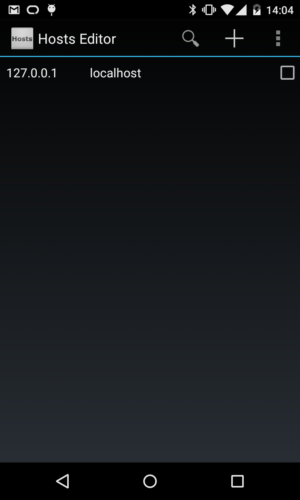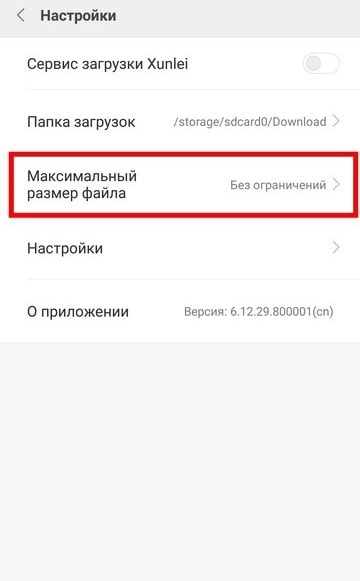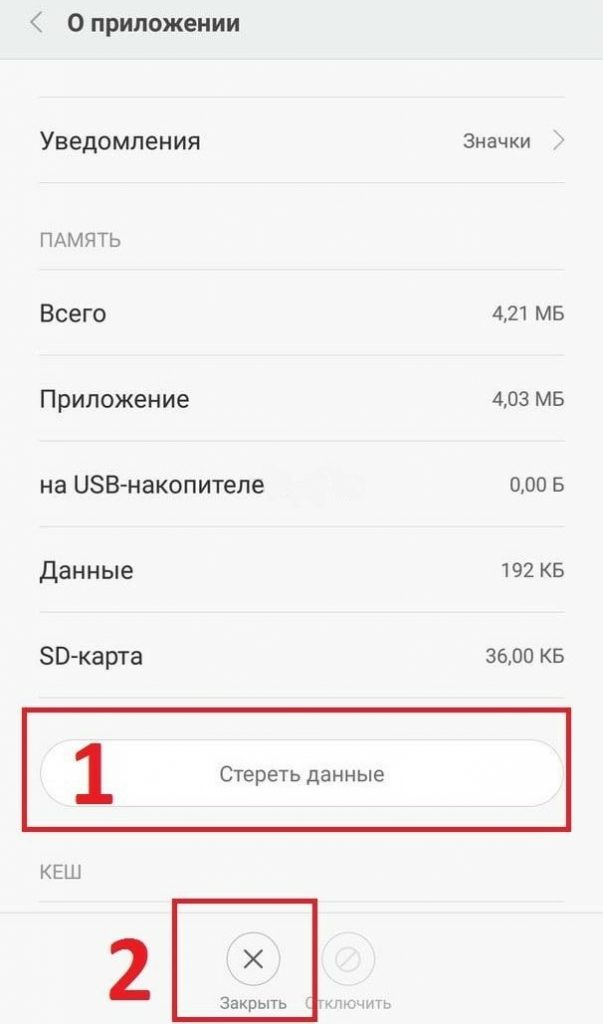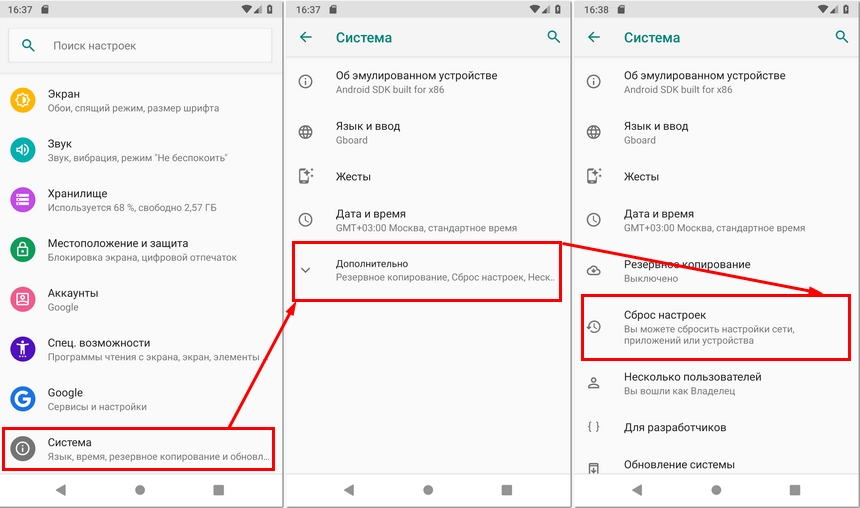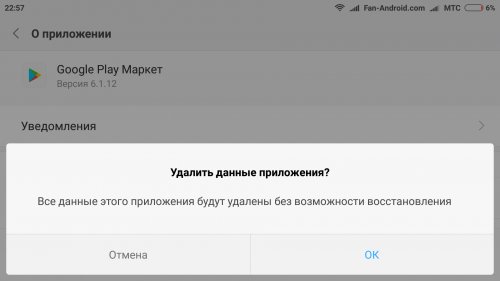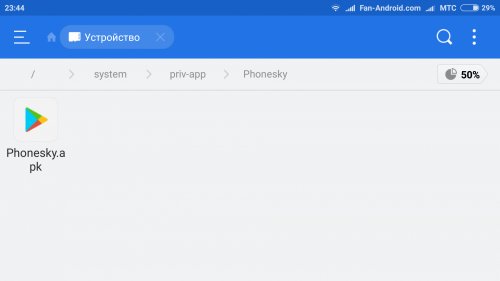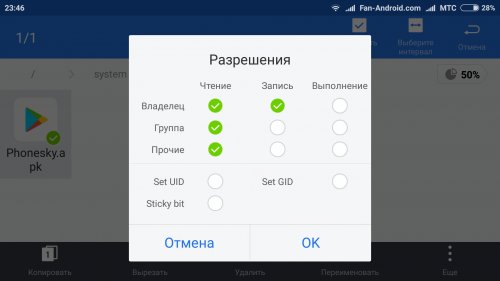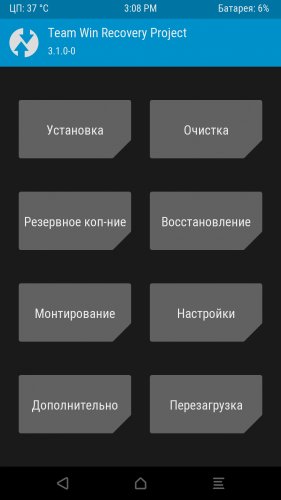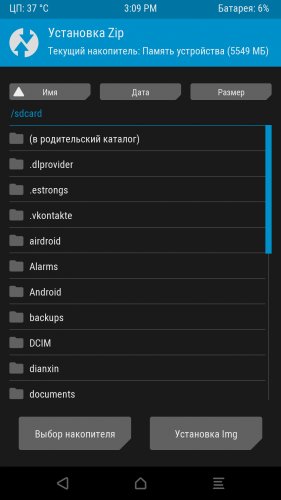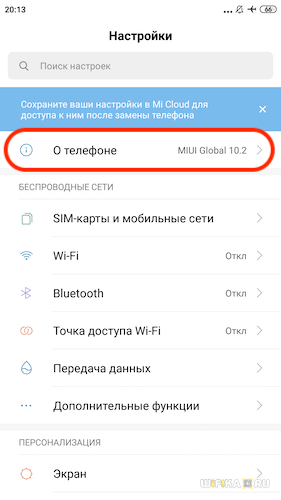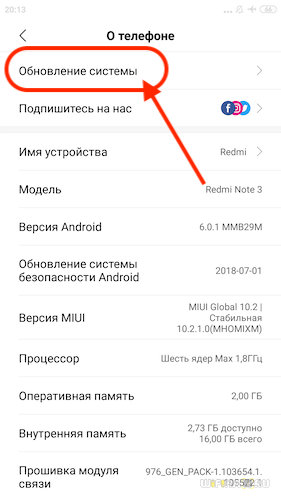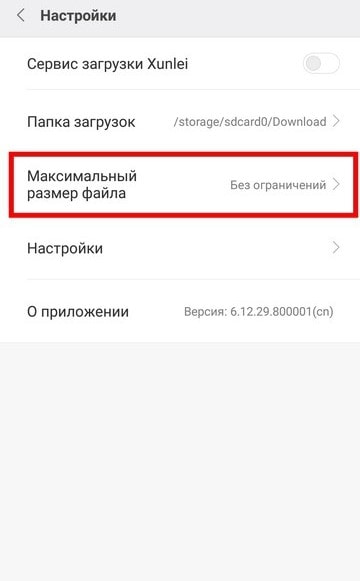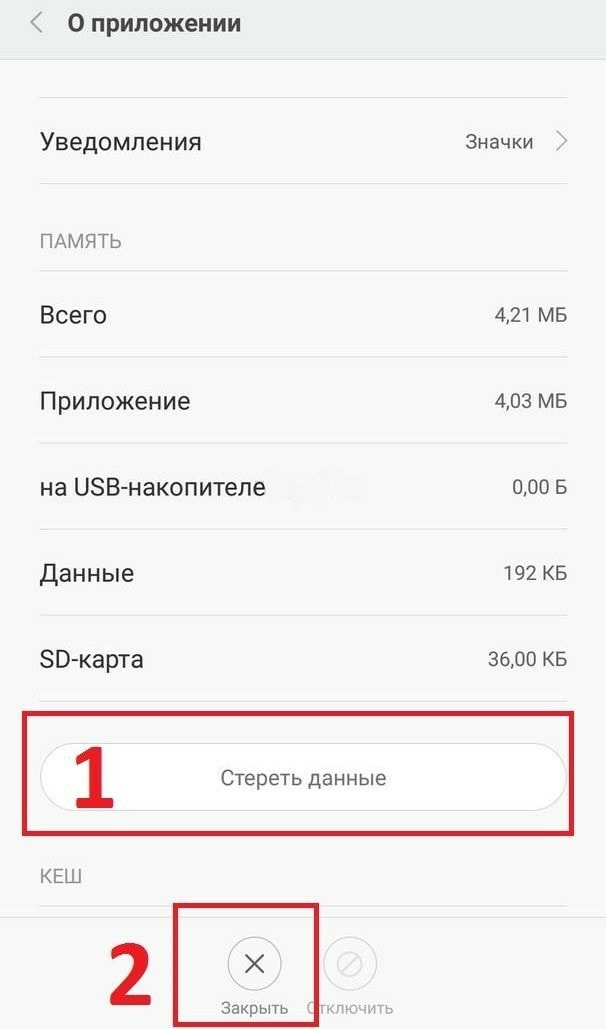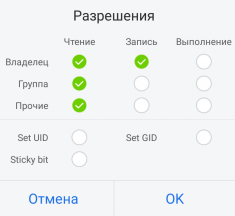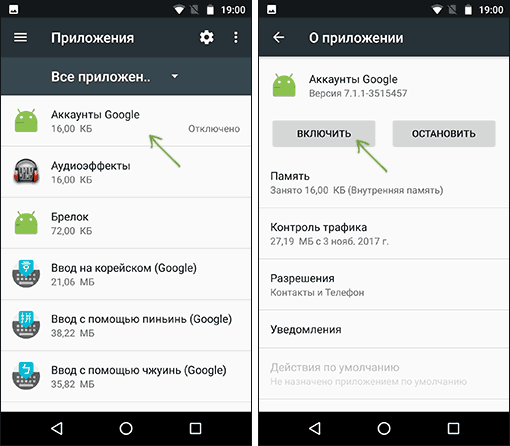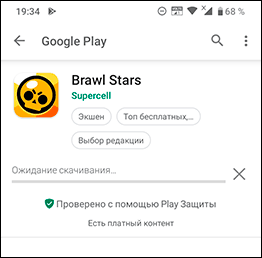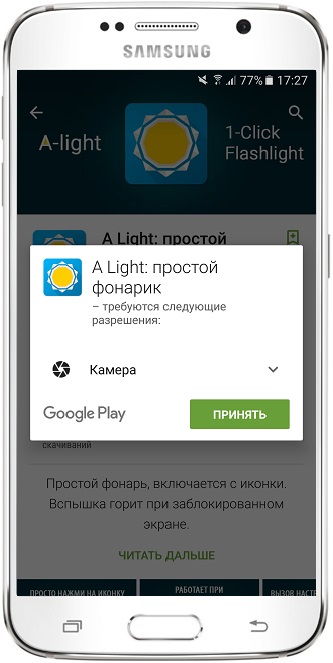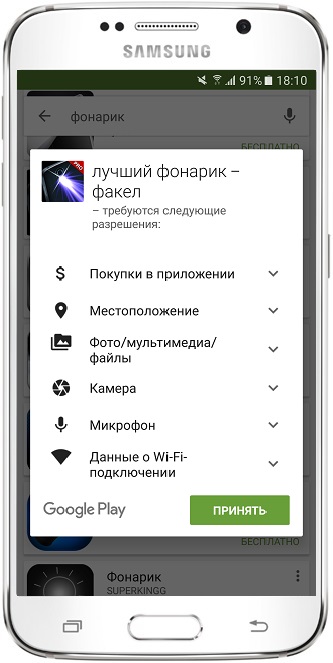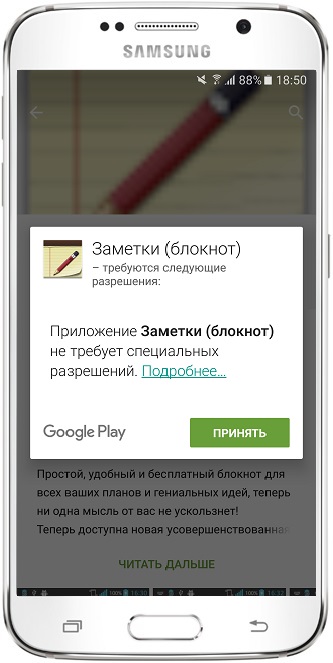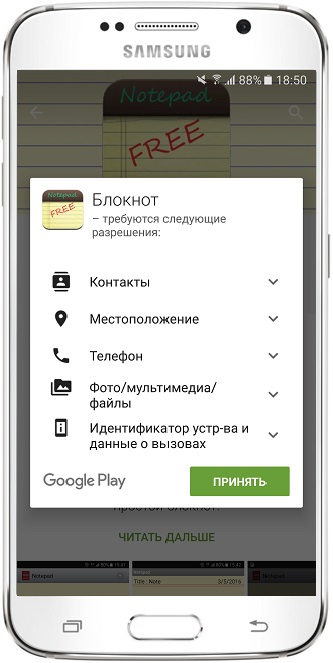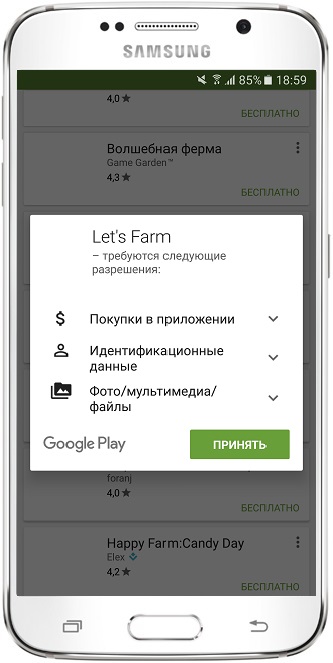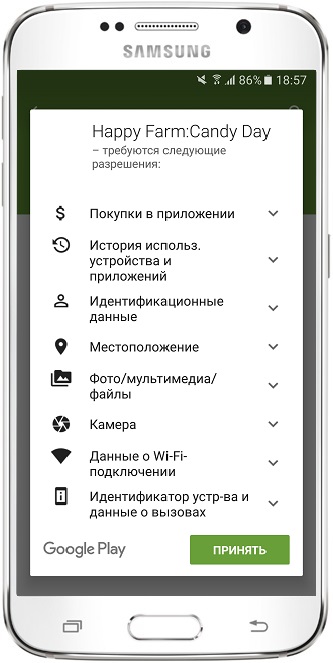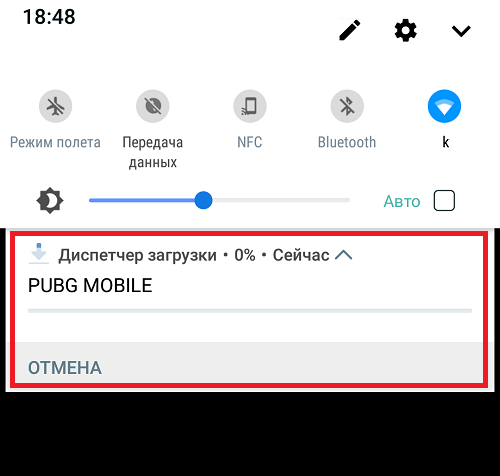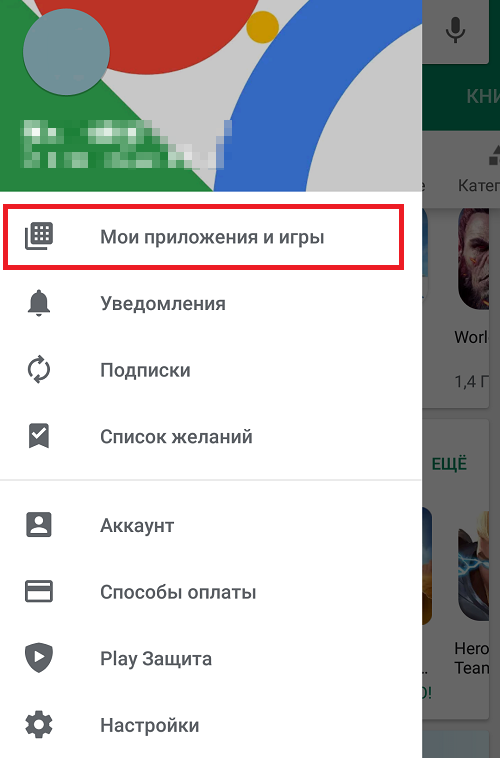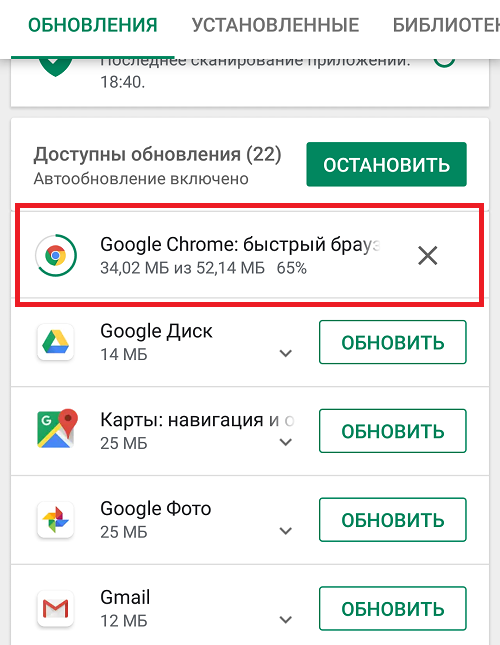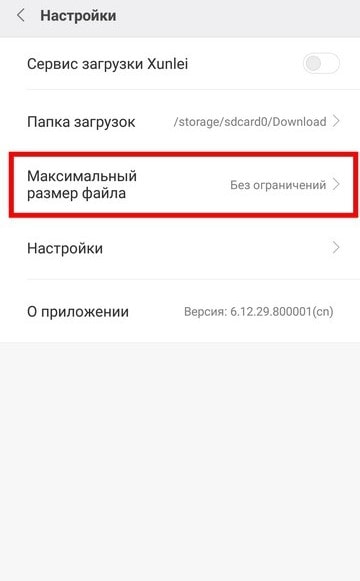Недавно некоторые пользователи китайских смартфонов Xiaomi столкнулись с неприятной ситуацией. Во время скачивания какого-либо приложения с официального магазина Google Play Market выскакивает картинка «Скачивается» и ползунок, который отображает ход процесса. Справа при этом появляется уведомление «Ожидание сети Wi-Fi». Скачивание не производится, а сообщение висит до бесконечности. Странно, что ожидание сети Wi-Fi Play Market появляется при корректном соединении с интернетом.
Многие обратили внимание, что это никак не зависит от версии операционной системы, а также определенной модели аппарата Xiaomi. Опытные специалисты выявили, что это происходит из-за самого Google Play Маркета 7.6 версии. Сегодня профессионалы нашли несколько методов, чтобы устранить проблему.
Содержание
- Подмена файла
- Прошивка через Рекавери
- Ускоритель загрузок
- Простые причины и их решения
- Проблемы в Play Market
- Настройки доступа
- Загрузка без ограничений
- Диспетчер загрузки
Подмена файла
Чтобы устранить возникшую ошибку на MIUI и Android, можно произвести на своем мобильном устройстве следующие манипуляции:
- Отключить интернет, очистить данные и удалить обновление текущей версии Гугл Плей Маркета. Это можно делать при помощи меню приложений;
- Далее следует скачать версию магазина 7.3.0 7;
- Зайти в папку system/priv-app/Phonesky. Однако для этого необходимо обладать рут-правами;
- Скачанную версию официального магазина поместить в папку Phonesky, убрав старую;
- Выставить права, поставив галочки в разделе «Чтение» напротив строки «Владелец», «Группа», «Прочее». Также следует поставить отметку в «Запись» напротив «Владелец»;
- Перезагрузить мобильное устройство.
После проделанных действий программы и приложения с официального магазина будут скачиваться и устанавливаться на Андроид в привычном режиме, без сопровождения ошибки.
Прошивка через Рекавери
Чтобы использовать этот метод, потребуется разблокировать загрузчик, а также меню TWPR. Далее придерживаться следующей пошаговой инструкции:
- Скачать на мобильный аппарат .zip файл Google Play Маркет (работает с версией Android 5.0 и выше);
- Произвести перезагрузку, запустив режим Recovery;
- Выбрать установку, после чего указать на скачанный ранее файл с расширением .zip.
После проделанных действий утилиты и приложения с магазина станут загружаться в привычном режиме.
Ускоритель загрузок
Этот метод подразумевает следующие действия для более старых версий Miui:
- Кликнуть по ярлыку «Загрузки»;
- Сверху появятся три точки, нажать их;
- Далее включить «Ускорение загрузок Xunlei», «Ограничение загрузок», «Без ограничения». «Рекомендуемые источники» — выбрать выключение.
После этого ошибка должна исчезнуть.
Простые причины и их решения
Следует рассмотреть простые причины, а также пути их решения, чтобы спокойно воспользоваться Google Play Маркетом посредством сети Wi-Fi:
- Непредвиденные сбои в системе Android. В таком случае необходимо перезагрузить телефон;
- Некорректные время и дата. Чтобы устранить проблему, надо зайти в настройки смартфона, исправить эти параметры. Желательно применять часовой пояс сети;
- Если аппарат подключён к Wi-Fi, то это не означает, что Сеть работает. Надо проверить источник интернета, зайдя в браузер с устройства и перейдя по любой ссылке. Если сайт открылся, то причина заключается не в роутере;
- Временные проблемы на серверах компании Google. Здесь остаётся только ждать;
- Воздействие сторонней программы. Чаще это происходит после удаления Freedom. Чтобы исправить ситуацию, надо включить это приложение, зайти в настройки и переключить на «Стоп».
Проблемы в Play Market
Работу приложения Google Play может приостанавливать большое количество разных факторов. К таким следует отнести:
- Если к Плей Маркету не подключается какой-то аккаунт, то нужно вписать данные другого;
- Промониторить возможные обновления аппарата;
- Если пользователь ранее производил резервное копирование телефона, то можно сделать восстановление Google Play при помощи него. Если не поможет, то восстановить ОС целиком;
- Открыть настройки устройства и почистить кэш магазина.
Если вышеописанные средства не помогли, то попробовать вернуться к заводским настройкам.
Настройки доступа
Причина подключения к официальному магазину приложений может возникнуть из-за некорректных настроек. Как исправить ситуацию:
- Проконтролировать Host. Для этого придется воспользоваться программой Host Editor. Скачивание произвести со сторонних ресурсов, например, форум 4pda. Через приложение kingroot установить права. Открыть сам файл, запустить Host Editor. Далее перейти по пути etc/hosts. Открыть файл хост. Очистить все, за исключением строки 0.0.1 localhost. Сделать сохранение и перезагрузить устройство;
- Если смартфон подключается к маркету посредством мобильного интернета, но не может это сделать при помощи Wi-Fi, то надо проверить настройки proxy. Для этого открывается меню соединения, где необходимо найти строку прокси. Если там указаны какие-то данные, то их следует удалить;
- Еще один возможный вариант — включить в настройках сети автоматический выбор DNS.
Загрузка без ограничений
Некоторые юзеры отмечают, что удалить надоедливое сообщение можно при помощи запуска опции «Загрузка без ограничений». Делается это следующим образом:
- Зайти в меню приложений, выбрать пункт «Загрузки», нажать «Меню» в верхнем углу;
- Открыть настройки, кликнуть «Максимальный размер файла»;
- Далее — «Без ограничений».
Если манипуляция не помогла, то воспользоваться другим способом.
Диспетчер загрузки
Часто для устранения проблемы помогает очистка данных диспетчера загрузки. Производится это следующим образом:
- Открыть настройки и кликнуть «Все приложения»;
- Выбрать «Диспетчер загрузки»;
- Если здесь находятся какие-то важные файлы, фото, то их можно перенести на карту памяти или в облако;
- Тапнуть «Стереть данные», далее «Закрыть»;
- Перезагрузить гаджет.
Готово. Ошибка больше не станет беспокоить владельца смартфона.
Привет всем! Повально завалили меня вопросами с ошибкой – когда при запуске Play Market вылезает сообщение «Ожидание сети WiFi». Почитав про эту проблему более детально, я и решился написать комплексную статью со всеми решениями. Как показала практика данное сообщение вылезает чаще на телефонах компании Xiaomi и на планшетах Mi Pad 3 и других версий. Но иногда бывает и на других аппаратах.
Скорее всего проблема связана именно с прошивкой Android, которую из серии в серию меняют разработчики под свой смартфон. Начнем, наверное, с самого простого, что может сделать любой пользователь за несколько минут. В первую очередь перезагрузите роутер и сам телефон. После этого зайдите и проверьте, чтобы в смартфоне стояла актуальная дата и время.
В противном случае Google Play просто не будет вас пускать на свои сервера. Проверьте подключении интернета на другом телефоне или просто с этого же аппарата попробуйте выйти на любую страницу с браузера. Возможно, вас просто отключил за неуплату провайдер.
Попробуйте подключиться со своего «Сяоми» к другому маршрутизатору. Если всё пройдёт гладко, то скорее всего проблема в вашем роутере. Попробуйте зайти в настройки аппарата и обновить прошивку. Чаще всего это делается одним действием, нажав на кнопку обновления.
Содержание
- Инструкция
- Более сложные способы
- Решение с помощью TWPR
- Ничего не помогло
- Задать вопрос автору статьи
Инструкция
- Откройте приложение и зайдите в раздел «Загрузки» – «Меню» на андроиде.
- Теперь надо зайти в «Настройки» и установить размер файла «Без ограничения».
- Если это не поможет, то идём дальше. Заходим в настройки телефона и далее переходим в раздел «Все приложения». Находим «Диспетчер загрузки» и открываем его.
- Стираем данные, закрываем окно и перезапускаем телефон.
- Ещё один способ — это отключить автоматическое обновление системы. Идём в «Настройки» – «Система» – «Обновление системы». Далее выключаем пункт «Загружать автоматически». Перезагружаем смартфон.
Более сложные способы
- В первую очередь постарайтесь вспомнить, не устанавливали ли вы какие-то приложения ранее. Возможно, они мешают работе системы. Удалите лишнее с телефона и перезагрузитесь. Также проверьте есть ли обновление на Android и попробуйте обновить ОС.
- Если это не поможет, то попробуйте сделать сброс. Для этого заходим «Настройки» – «Система» – «Сброс настроек». Далее вы увидите три разных сброса. Первый пункт делает сетевой сброс – нажимаем сначала на него. Далее делает сброс приложений. Если это не поможет, то производим сброс телефона до заводских настроек.
- Отключаем вай-фай, заходим в раздел приложений и удаляем обновления данной версии Google Play.
- Теперь с интернета скачиваем любую версию Google Play, младше вашей. С помощью Root прав нужно загрузить файл по пути: «system/priv-app/Phonesky».
- При загрузке вас попросят установить права на файл. Установите так как на скриншоте выше.
- Перезапускаем ваш телефон или планшет.
Решение с помощью TWPR
Для начала у вас на телефоне уже должна стоять программа TWPR.
- Скачиваем на телефон старую версию «Плей Маркета» по этой ссылке.
- Запускаем приложение и нажимаем «Установить».
- Выбираем скаченный файл. Перезагружаемся. После этого ошибка «ожидание сети Wi-Fi» должна полностью исчезнуть.
Ничего не помогло
В таком случае нужно смотреть настройки сетевого модуля на телефоне. Поэтому поводу я писал подробную статью тут. Там рассказывается – как быстро решить проблемы с Wi-Fi при подключении к нему смартфона с ОС Android. Не поленитесь и попробуйте и эти действия, после этого проблема должна уйти в небытие.
Android — очень удобная операционная система, которая позволяет пользователю устанавливать приложения самых разных категорий: от игр до прогноза погоды. Для этого разработчиками был внедрен специальный сервис — play market. Без него смартфон, который подключен к wifi, превращается в почти бесполезное устройство. Но бывают случаи, когда происходит play market ожидание сети wifi. Что же делать в подобных ситуациях? В этой статье мы ответим на данный вопрос.
Содержание
- Простые причины и их решения
- Проблемы с маршрутизатором
- Проблемы в play market
- Проверяем настройки доступа
- Подведем итоги
Простые причины и их решения
Сначала разберемся с простыми причинами, ведь они чаще остальных мешают воспользоваться маркетом через вайфай сеть. Итак, приступим:
- В андроид системе могут возникать непредвиденные сбои.
Решение: Перезагрузите устройство и после этого проблема исчезнет.
- На вашем устройстве неправильно установлены время и дата. При подключении ко многим сервисам, в том числе к google play, сначала проверяются дата и время. Если они неправильные, то подключения к сервисам не происходит.
Решение: Перейдите в настройки телефона и исправьте дату со временем. Желательно использовать часовой пояс сети.
- Если ваш телефон подключен к сети вайфай, это не значит, что интернет работает, ведь это разные процессы.
Решение: Проверьте источник wi-fi сети. Зайдите в браузер с телефона и перейдите по любой ссылке, если это получается сделать, то проблема не в роутере.
- Бывают случаи, когда на серверах компании Google возникают проблемы, но они очень редкие.
Решение: Просто подождать.
- Плеймаркет может не работать из-за воздействия стороннего приложения. Чаще всего это случается после удаления приложения Freedom. Напомним, что оно используется для получения ROOT прав.
Решение: Снова включаем данное приложение. Переходим в его настройки и нажимаем на кнопку «Стоп».
Проблемы с маршрутизатором
Если происходит play market ожидание сети wifi, то проблемы могут быть в самом роутере. Разберем их:
- Телефон подключен к вайфай, но интернет не работает. Попробуйте перейти на любой сайт с телефона, если у вас получится это сделать, то проблема не в роутере .
- Хорошая ли у вас скорость интернета? Google play — требовательное приложение, которое содержит немало изображений. Если при его запуске долго висит белый экран и индикатор загрузки, то проблема в вашем интернет соединении. Обратитесь к провайдеру для решения данного вопроса.
- На маршрутизаторе есть функция, которая запрещает пользоваться сетью конкретному устройству. Для решения данной проблемы зайдите в настройки роутера. Найдите список запрещенных mac адресов. Если там имеются такие адреса, то сравните их с адресом вашего телефона. Узнать его можно в настройках устройства, в пункте «О телефоне».
- Неправильный пароль от вай фай сети. Проверьте правильность введенных данных в настройке беспроводных подключений.
- Неправильная работа роутера. Причин для этого множество. Вы можете решить их с помощью банального перезапуска устройства. В некоторых случаях стоит обновить прошивку маршрутизатора.
- Конфликт телефона и компьютера
Проблем в роутере может быть превеликое множество. Если не получается их исправить самостоятельно, то обратитесь за помощью к провайдеру.
Как уже говорилось, google play — требовательное приложение. Его работу может нарушить целый ряд неблагоприятных факторов. Попробуем их найти и исправить самостоятельно:
- Возникают случаи, когда к плей маркету не подключается какой-либо определенный аккаунт. Используйте другой аккаунт для проверки этого.
- Узнайте о возможных обновлениях вашего устройства.
- Если вы делали резервную копию вашего устройства, то самое время восстановить с помощью них google play.
- Если предыдущий пункт не помог, то восстановите операционную систему целиком.
- Перейдите в настройки и очистите кэш гугл плея.
Если вышеприведенные советы не помогают, то верните ваше устройства к заводским настройкам (удаляются все данные, в том числе фотографии и видеозаписи). Не забудьте сделать резервную копию данных.
Проверяем настройки доступа
Подключение к play market может нарушаться из-за неправильных настроек доступа. Перейдем к ним:
- Сначала проверим Host. Для того, чтобы перейти к нему используйте программу «Hosts Editor». Ищите ее в интернете, а не в плей маркете. Устанавливаем ROOT права с помощью приложения «king root». Теперь переходим к самому файлу. Запускаем Hosts Editor и переходим по адресу etc/hosts. Запускам файл Host. Удаляем в нем все, кроме строчки «0.0.1 localhost». Сохраняем его. Перезагружаем телефон.
- Если ваш телефон подключается к плей маркету через мобильный интернет, но не делает этого через вай фай, то проверьте настройки прокси. Откройте настройки вашего соединения, и найдите пункт proxy. Если там что-либо вписано, то смело удаляйте.
- Попробуйте в настройках сети включить автоматический выбор DNS.
Все эти проблемы возникают из-за случайного изменения данных или сомнительных программ. Всегда пользуйтесь антивирусом на вашем устройстве.
Подведем итоги
Бывают случаи, когда телефон не может воспользоваться функционалом плей маркета через вайфай из-за отсутствия подключения к нему. Большинство из них исправляются перезапуском телефона или роутера, но некоторые требуют вмешательства профессионала. Если вы не знаете, как исправить ошибку, то никогда не занимайтесь ей самостоятельно.
( 2 оценки, среднее 1 из 5 )
- Рекомендуется к полному прочтению:
- Причины появления проблемы
- Банальные (простые)
- Более сложные
- Неполадки в приложении Play Market
- Проблемы в настройках
Мобильные устройства с операционной системой Android на сегодня являются наиболее популярными, поскольку предоставляют простое взаимодействие и огромное множество доступных программ в сервисе Play Market.
Соответственно при невозможности использования приложений, независимо от модели смартфона, на Xiaomi существенно сокращается число функциональных возможностей. Однако как исправить ошибку, при которой во встроенном магазине отображается «Ожидание сети Wi-Fi»? Подобные неполадки иногда встречаются у пользователей устройств китайской компании.
Причины появления проблемы
Возникновение сбоя при надобности скачивания может быть обусловлено относительно большим количество факторов, например:
- Некорректная работа программного обеспечения Android;
- Устройство синхронизировано с точкой доступа, которая не активирует Wi-Fi, при этом доступ к Интернету может отсутствовать, несмотря на подключение к роутеру;
- Проблема в функционировании Play Market, встречающаяся нечасто;
- Несовместимость магазина приложений с определённым производителем;
- Препятствование нормальной работы другими скачанными программами, к примеру, применение самостоятельных блокировщиков рекламы;
- Внесение в систему неверных корректировок параметров.
Следовательно, вариантов устранения неполадок может быть множество, в зависимости от первопричин, которые следует разобрать индивидуально.
Банальные (простые)
Относительно лёгких вариантов устранения проблемы проект xiaomium.ru отмечает:
- Перезапустить устройство. В основном, применяется при внезапных сбоях работы программного обеспечения;
- Выставление правильных даты и времени. Некорректные параметры могут спровоцировать ошибки в работе Play Market, и после их устранения восстановится доступ к Интернету;
- Ожидание. В некоторых случаях магазин приложений может перестать работать по причине большой загруженности, при этом следует подождать, однако если проблема не исчезла после двух часов, то причина иная;
- Устранение параметров сервисов, которые могут действовать на Play Market.
Более сложные
Если стандартные рекомендации понятны каждому пользователю мобильных аппаратов Xiaomi, то другие инструкции требуют больше действий. Синхронизация с роутером и касающимися темами очень объёмны в изучении, поэтому стоит уточнить главное:
- Проверка подключения к Сети. Гаджет может использоваться с маршрутизатором, но без возможности передачи данных;
- Актуальная скорость. Провайдер обязан предоставить постоянное и качественное соединение с Интернетом;
- Устранить запрет подключения гаджета. Некоторые ситуации связаны с невозможностью выхода в Сеть конкретного телефона;
- Корректный ввод пароля и логина для авторизации;
- Установка новой версии программного обеспечения роутера;
- Восстановление до заводских параметров;
- Существует вероятность, что маршрутизатор сломан.
Неполадки в приложении Play Market
Поскольку корпорация Google уделяет много внимания своим сервисам, проблемы с фирменными программами происходят крайне редко, однако сбои иногда отмечаются и могут встречаться во встроенном магазине. При таких обстоятельствах доступно несколько решений:
- Синхронизация другой учётной записи Google;
- Удостовериться в наличии новой версии ПО и установить обновления;
- В случае с MIUI 8, возможно «Ожидание сети Wi-Fi» при повышении в параметрах системы максимального объёма файлов для скачивания;
- Воспользовавшись резервной копией установить программы либо программное обеспечение;
- Удалить кэш Play Market на телефоне, чтобы устранить лишние данные;
- Для неофициальных операционных систем может быть актуальна версия с использованием неверного источника установки приложений, поэтому подробности следует выяснить у создателя ПО;
- Восстановление настроек, при этом сохраняя всю информацию пользователя.
Проблемы в настройках
Параметры подключения являются одним из наиболее важных пунктов получения качественной синхронизации. Для устранения подобных проблем:
- Откорректируйте нововведения в файле Host, при этом не затрагивая стандартный «0.1 localhost» и стирая остальное;
- Проверьте настройки VPN, в случае с подключением к Сети посредством сервисов.

Для исключения проблемы с подключением к интернету из-за роутера попробуйте подключиться к другой wifi сети.
Как было замечено, сообщение «Ожидание сети WiFi» чаще всего появляется после установки свежей версии прошивки. Xiaomi регулярно выпускает обновления для своих смартфонов, но из-за огромного количества моделей и разных версий прошивки (китайская, глобальная) часто возникает путаница, из-за которой магазин приложений Google Play Market перестает работать.
Поэтому первое, что я бы сделал в такой ситуации — проверил через смартфон доступность официальной свежей версии ПО. Для этого нужно зайти в настройки «О телефоне»
И далее в «Обновление системы»
Для исключения проблемы с подключением к интернету из-за роутера попробуйте подключиться к другой wifi сети.
2) в открывшемся списке приложений выберите «Диспетчер загрузки» (возможно потребуется включить функцию «Показать системные приложения» нажав на кнопку «Меню»);
Как избавиться от сообщения: «Ожидание сети Wi-Fi» в Play Market
Способ 1: включение функции «Загрузка без ограничений».
Многим пользователям удалось избавиться от надоедливого сообщения включив функцию «Загрузка без ограничений». Для этого:
1) в меню приложений выберите «Загрузки» и нажмите на кнопку «Меню» в правом верхнем углу;
2) перейдите в «Настройки» и нажмите на пункт «Максимальный размер файла»;
3) выберите «Без ограничений».
Проверьте не исчезло ли сообщение в Play Market. Если пункта «Максимальный размер файла» на вашем устройстве нет, вы можете использовать другой способ.
Способ 2: очистка данных «Диспетчера загрузки».
Ещё один эффективный способ— это очистка данных «Диспетчера загрузки». Для этого вам нужно:
1) зайти в «Настройки» и нажать на пункт «Все приложения»;
2) в открывшемся списке приложений выберите «Диспетчер загрузки» (возможно потребуется включить функцию «Показать системные приложения» нажав на кнопку «Меню»);
3) если в «Диспетчере загрузок» хранятся важные для вас файлы, вы можете перенести их на карту памяти или в облачное хранилище данных (для того, чтобы файлы случайно не удалились);
4) нажмите кнопку «Стереть данные», а затем «Закрыть» ;
5) перезагрузите устройство.
Снова проверьте наличие сообщения в Play Market.
Способ 3: отключение автоматической загрузки обновлений системы.
Для отключения автоматической загрузки обновлений:
1) зайдите в «Настройки» и перейдите в раздел «Обновления системы»;
2) выберите «Настройки обновлений» и отключите функцию «Загружать автоматически» и «Download using mobile data» («Скачать с использованием мобильных данных»);
3) перезагрузите устройство.
Большинству пользователей эти способы помогли избавиться от сообщения: «Ожидание сети Wi-Fi» в Play Market. Надеемся, что они помогут и вам.
Заменив версию прошивки Плей Маркета на устройстве, проблема будет устранена.
Замена версии Google Play на смартфоне Xiaomi
Чтобы исправить ошибку «Ожидание сети Wi-Fi» выполните следующие действия (нужны Root-права):
- Отключите интернет-соединение (Wi-Fi, мобильный интернет) и сделайте очистку данных и удалите данные по текущей версии Google Play. Как это сделать читайте здесь.
- Скачайте предыдущую версию прошивки Google Play 7.3.07;
- Далее с помощью Root-прав нужно заменить файл с прошивкой 7.6 Google Play на 7.3.07
- Установите права как показано на примере.
- Выполните перезагрузку смартфона.
Заменив версию прошивки Плей Маркета на устройстве, проблема будет устранена.
- Зайдите в Настройки — Аккаунты на своем телефоне Android.
- Выберите ваш аккаунт Google и нажмите «Удалить».
- После удаления аккаунта снова добавьте его.
Проверка активности необходимых для работы Play Маркет приложений
Зайдите в Настройки — Приложения (или Настройки — Приложения и уведомления — Показать все приложения), включите отображение всех приложений, включая системные (это можно сделать в меню по кнопке с тремя точками справа вверху) и убедитесь, что приложения «Сервисы Google Play», «Диспетчер загрузки» и «Аккаунты Google» (этого приложения может не быть в Android 10 и 9) включены.
Если какие-то из них в списке отключенных, нажмите по такому приложению и включите его, нажав соответствующую кнопку.
Прежде чем приступать к манипуляциям с приложениями, кэшем и другими вещами, при появлении проблемы с установкой приложений из Play Маркет, рекомендую попробовать следующие простые методы (при условии, что Интернет на вашем устройстве работает):
Простые методы исправить «Ожидание скачивания» в Play Маркет
Прежде чем приступать к манипуляциям с приложениями, кэшем и другими вещами, при появлении проблемы с установкой приложений из Play Маркет, рекомендую попробовать следующие простые методы (при условии, что Интернет на вашем устройстве работает):
Также ожидание скачивания можно наблюдать в течение длительного времени в случае, когда Play Маркет запустил обновление других приложений: в этом сценарии ваша загрузка ставится в очередь до тех пор, пока все приложения не обновятся. Здесь можно просто дождаться или же отключить автоматическое обновление приложений в настройках Google Play Маркет.
Внимание: если в Play Маркет сообщается «ожидание сети», это другая проблема, которая означает, что с точки зрения приложения нет доступа к нужным серверам Google (например: отсутствует Интернет, доступ каким-то образом заблокирован, используются не работающие прокси или VPN, в настройках включена загрузка приложений только по Wi-Fi, а вы подключены по мобильной сети).
● Описание (какие у приложения функции, язык);
Для чего нужны разрешения
Разрешения — это те действия, которое сможет выполнять приложение после установки.
Что написано
Покупки в приложении
Часть функций этого приложения — платные, лучше не давать детям играть с ним
Приложение сможет определять координаты устройства в любое время, даже когда им не пользуются
Приложение сможет открывать, изменять, добавлять и использовать фотографии и другие файлы на вашем устройстве в любое время, даже когда им не пользуются
Приложение сможет делать фотографии и снимать видео в любое время, даже когда им не пользуются
Приложение сможет записывать окружающие звуки в любое время, даже когда им не пользуются
Данные о Wi-Fi подключении
Приложение сможет проверять, к какой сети подключено устройство, в любое время, даже когда им не пользуются
Приложение сможет читать все смс и отправлять их в неограниченном количестве в любое время, даже когда им не пользуются
Большинство разрешений достаточно серьезны, поэтому просмотрите список внимательно и подумайте — доверяете ли вы авторам и готовы разрешить эти действия? Часто разработчики запрашивают избыточный доступ:
● фонарик должен иметь доступ только к камере, чтобы включать вспышку, а это приложение еще зачем-то хочет знать ваше местоположение, смотреть фотографии, включать микрофон и проверять интернет-подключение;
● простой блокнот не требует никаких специальных разрешений, а вот его аналог, который хочет смотреть контакты, определять местоположение, получить доступ к контактам, файлам и просматривать номера телефона;
● игра «Ферма» предупреждает о платных функциях, хочет просматривать список ваших аккаунтов (игра работает через интернет, поэтому и нужны аккаунты) и использовать фото и другие файлы (скорее всего, это кеш), а вот другой этого мало.
Конечно, ставить приложения только без разрешений, — это нереально. Главное — отнестись внимательно к тому, что приложение хочет получить, и понять, для чего это нужно.
Те же заметки могут просить доступ в интернет, чтобы синхронизироваться с аккаунтом, или у фонарика есть еще и компас, поэтому он запрашивает доступ к датчикам устройства.
Но и может быть так, что с первого взгляда невинный калькулятор, спишет все деньги с сим-карты, потому что ему дали доступ к смс, или украдет личные фотографии, потому что ему дали доступ в интернет и к файлам.
В настройках откройте раздел «Аккаунты».
Происходит загрузка других приложений
Если уже загружается какое-то приложение или обновление для него, появление надписи «Ожидание скачивания» — норма, поскольку приложения загружаются строго поочередно (актуально на момент написания статьи). Об этом вам скажет сообщение в шторке.
Если включено автообновление, то при автообновлении приложений вы увидите то же самое. Текущее обновление приложений можно увидеть в разделе «Мои приложения и игры» магазина Play Market.
Надеемся, наши советы вам помогут.
Друзья! Если наш сайт помог вам или просто понравился, вы можете помочь нам развиваться и двигаться дальше. Для этого можно:
- Оставить комментарий к статье.
- Подписаться на наш канал на YouTube.
- Подписаться на нашу группу ВКонтакте.
Достаточно часто пользователи жалуются на сообщение: «Ожидание сети Wi-Fi» в Play Market. Появляется это сообщение при попытке скачать приложение и в результате сделать это не получается, даже по истечении большого промежутка времени.
Как правило данная проблема возникает на устройствах марки Xiaomi, при чём независимо от способа подключения к интернету (сообщение появляется, как при подключении по Wi-Fi-сети, так и при использовании мобильного интернета). С помощью способов, приведенных ниже вы наверняка сможете избавиться от этого сообщения на устройствах Xiaomi.
Способ 1: включение функции «Загрузка без ограничений».
Многим пользователям удалось избавиться от надоедливого сообщения включив функцию «Загрузка без ограничений». Для этого:
1) в меню приложений выберите «Загрузки» и нажмите на кнопку «Меню» в правом верхнем углу;
2) перейдите в «Настройки» и нажмите на пункт «Максимальный размер файла»;
3) выберите «Без ограничений».
Проверьте не исчезло ли сообщение в Play Market. Если пункта «Максимальный размер файла» на вашем устройстве нет, вы можете использовать другой способ.
Способ 2: очистка данных «Диспетчера загрузки».
Ещё один эффективный способ— это очистка данных «Диспетчера загрузки». Для этого вам нужно:
1) зайти в «Настройки» и нажать на пункт «Все приложения»;
2) в открывшемся списке приложений выберите «Диспетчер загрузки» (возможно потребуется включить функцию «Показать системные приложения» нажав на кнопку «Меню»);
3) если в «Диспетчере загрузок» хранятся важные для вас файлы, вы можете перенести их на карту памяти или в облачное хранилище данных (для того, чтобы файлы случайно не удалились);
4) нажмите кнопку «Стереть данные», а затем «Закрыть»;
5) перезагрузите устройство.
Снова проверьте наличие сообщения в Play Market.
Способ 3: отключение автоматической загрузки обновлений системы.
Для отключения автоматической загрузки обновлений:
1) зайдите в «Настройки» и перейдите в раздел «Обновления системы»;
2) выберите «Настройки обновлений» и отключите функцию «Загружать автоматически» и «Download using mobile data» («Скачать с использованием мобильных данных»);
3) перезагрузите устройство.
Большинству пользователей эти способы помогли избавиться от сообщения: «Ожидание сети Wi-Fi» в Play Market. Надеемся, что они помогут и вам.
На чтение 2 мин Просмотров 4к. Опубликовано 7 февраля 2020
Обновлено 18 сентября 2022
Владельцы смартфонов Xiaomi часто сталкиваются со странной ошибкой при подключении к Google Play Market, которая выглядит как в постоянном появлении на дисплее надписи «Ожидание сети WiFi». Как убрать это сообщение? Постараемся сегодня разобраться.
Ошибка «Ожидание Сети WiFi» после обновления прошивки
Как было замечено, сообщение «Ожидание сети WiFi» чаще всего появляется после установки свежей версии прошивки. Xiaomi регулярно выпускает обновления для своих смартфонов, но из-за огромного количества моделей и разных версий прошивки (китайская, глобальная) часто возникает путаница, из-за которой магазин приложений Google Play Market перестает работать.
Поэтому первое, что я бы сделал в такой ситуации — проверил через смартфон доступность официальной свежей версии ПО. Для этого нужно зайти в настройки «О телефоне»
И далее в «Обновление системы»


Для исключения проблемы с подключением к интернету из-за роутера попробуйте подключиться к другой wifi сети.
Несоответствие времени в смартфоне Xiaomi
Одна из самых распространенных причин — несоответствие установленного времени на телефоне с серверными часами Google. Из-за этого вход в Play Market становится недоступным. Поэтому первое, что можно посоветовать, это перезагрузить свой телефон Xiaomi и выставить правильное время.
Для этого заходим в «Расширенные настройки»
Выбираем «Дата и время»
И выставляем актуальные данные, либо активируем их получения из интернета
Ограничение на загрузку файлов из Play Market
Еще один способ, который может помочь исправить ошибку ожидания wifi сети — снять ограничения на размер загружаемых файлов. Для этого открываем приложение «Загрузки» и открываем меню настроек
И в разделе «Ограничение загрузок» ставим флажок на «Без ограничения», а также отключаем все рекомендуемые источники и соглашаемся на уведомление «Ускорение загрузок Xunlei»
Эти простые шаги в большинстве случаев помогают полностью убрать при подключении к Play Market сообщение об ожидании сети WiFi, причем не только на Xiaomi, но и любом другом телефоне на Андроиде.
Актуальные предложения:

Задать вопрос
- 10 лет занимается подключением и настройкой беспроводных систем
- Выпускник образовательного центра при МГТУ им. Баумана по специальностям «Сетевые операционные системы Wi-Fi», «Техническое обслуживание компьютеров», «IP-видеонаблюдение»
- Автор видеокурса «Все секреты Wi-Fi»
Привет всем! Повально завалили меня вопросами с ошибкой – когда при запуске Play Market вылезает сообщение «Ожидание сети WiFi». Почитав про эту проблему более детально, я и решился написать комплексную статью со всеми решениями. Как показала практика данное сообщение вылезает чаще на телефонах компании Xiaomi и на планшетах Mi Pad 3 и других версий. Но иногда бывает и на других аппаратах.
Скорее всего проблема связана именно с прошивкой Android, которую из серии в серию меняют разработчики под свой смартфон. Начнем, наверное, с самого простого, что может сделать любой пользователь за несколько минут. В первую очередь перезагрузите роутер и сам телефон. После этого зайдите и проверьте, чтобы в смартфоне стояла актуальная дата и время.
В противном случае Google Play просто не будет вас пускать на свои сервера. Проверьте подключении интернета на другом телефоне или просто с этого же аппарата попробуйте выйти на любую страницу с браузера. Возможно, вас просто отключил за неуплату провайдер.
Попробуйте подключиться со своего «Сяоми» к другому маршрутизатору. Если всё пройдёт гладко, то скорее всего проблема в вашем роутере. Попробуйте зайти в настройки аппарата и обновить прошивку. Чаще всего это делается одним действием, нажав на кнопку обновления.
Подмена файла
Чтобы устранить возникшую ошибку на MIUI и Android, можно произвести на своем мобильном устройстве следующие манипуляции:
- Отключить интернет, очистить данные и удалить обновление текущей версии Гугл Плей Маркета. Это можно делать при помощи меню приложений;
- Далее следует скачать версию магазина 7.3.0 7;
- Зайти в папку system/priv-app/Phonesky. Однако для этого необходимо обладать рут-правами;
- Скачанную версию официального магазина поместить в папку Phonesky, убрав старую;
- Выставить права, поставив галочки в разделе «Чтение» напротив строки «Владелец», «Группа», «Прочее». Также следует поставить о напротив «Владелец»;
- Перезагрузить мобильное устройство.
После проделанных действий программы и приложения с официального магазина будут скачиваться и устанавливаться на Андроид в привычном режиме, без сопровождения ошибки.
Устанавливаем статический DNS в меню Wi-Fi
Вам опять нужно вернуться через настройки в свойства беспроводного подключения. Снова обозначить галочкой «Расширенные параметры
» и отметить статическую настройку IP. При прокрутке вниз вы увидите два поля для заполнения: DNS1, где вы должны проставить 8.8.8.8 и DNS2, который вы заполняете цифрами 8.8.4.4 . Проверьте, все ли вы сделали согласно инструкции и нажмите «
Сохранить
». Перегружаем Wi-Fi на своем Android снова пробуем войти в Play Market. Работает? Если возникли трудности, идем дальше.
Прошивка через Рекавери
Чтобы использовать этот метод, потребуется разблокировать загрузчик, а также меню TWPR. Далее придерживаться следующей пошаговой инструкции:
- Скачать на мобильный аппарат .zip файл Google Play Маркет (работает с версией Android 5.0 и выше);
- Произвести перезагрузку, запустив режим Recovery;
- Выбрать установку, после чего указать на скачанный ранее файл с расширением .zip.
После проделанных действий утилиты и приложения с магазина станут загружаться в привычном режиме.
Подведем итоги
Бывают случаи, когда телефон не может воспользоваться функционалом плей маркета через вайфай из-за отсутствия подключения к нему. Большинство из них исправляются перезапуском телефона или роутера, но некоторые требуют вмешательства профессионала. Если вы не знаете, как исправить ошибку, то никогда не занимайтесь ей самостоятельно.
Привет всем! Повально завалили меня вопросами с ошибкой – когда при запуске Play Market вылезает сообщение «Ожидание сети WiFi». Почитав про эту проблему более детально, я и решился написать комплексную статью со всеми решениями. Как показала практика данное сообщение вылезает чаще на телефонах компании Xiaomi и на планшетах Mi Pad 3 и других версий. Но иногда бывает и на других аппаратах.
Скорее всего проблема связана именно с прошивкой Android, которую из серии в серию меняют разработчики под свой смартфон. Начнем, наверное, с самого простого, что может сделать любой пользователь за несколько минут. В первую очередь перезагрузите роутер и сам телефон. После этого зайдите и проверьте, чтобы в смартфоне стояла актуальная дата и время.
В противном случае Google Play просто не будет вас пускать на свои сервера. Проверьте подключении интернета на другом телефоне или просто с этого же аппарата попробуйте выйти на любую страницу с браузера. Возможно, вас просто отключил за неуплату провайдер.
Попробуйте подключиться со своего «Сяоми» к другому маршрутизатору. Если всё пройдёт гладко, то скорее всего проблема в вашем роутере. Попробуйте зайти в настройки аппарата и обновить прошивку. Чаще всего это делается одним действием, нажав на кнопку обновления.
Содержание
Ускоритель загрузок
Этот метод подразумевает следующие действия для более старых версий Miui:
- Кликнуть по ярлыку «Загрузки»;
- Сверху появятся три точки, нажать их;
- Далее включить «Ускорение загрузок Xunlei», «Ограничение загрузок», «Без ограничения». «Рекомендуемые источники» — выбрать выключение.
После этого ошибка должна исчезнуть.
Инструкция
- Откройте приложение и зайдите в раздел «Загрузки» – «Меню» на андроиде;
- Теперь надо зайти в «Настройки» и установить размер файла «Без ограничения»;
- Если это не поможет, то идём дальше. Заходим в настройки телефона и далее переходим в раздел «Все приложения». Находим «Диспетчер загрузки» и открываем его.
- Стираем данные, закрываем окно и перезапускаем телефон;
- Ещё один способ — это отключить автоматическое обновление системы. Идём в «Настройки» – «Система» – «Обновление системы». Далее выключаем пункт «Загружать автоматически». Перезагружаем смартфон.
Простые причины и их решения
Следует рассмотреть простые причины, а также пути их решения, чтобы спокойно воспользоваться Google Play Маркетом посредством сети Wi-Fi:
- Непредвиденные сбои в системе Android. В таком случае необходимо перезагрузить телефон;
- Некорректные время и дата. Чтобы устранить проблему, надо зайти в настройки смартфона, исправить эти параметры. Желательно применять часовой пояс сети;
- Если аппарат подключён к Wi-Fi, то это не означает, что Сеть работает. Надо проверить источник интернета, зайдя в браузер с устройства и перейдя по любой ссылке. Если сайт открылся, то причина заключается не в роутере;
- Временные проблемы на серверах компании Google. Здесь остаётся только ждать;
- Воздействие сторонней программы. Чаще это происходит после удаления Freedom. Чтобы исправить ситуацию, надо включить это приложение, зайти в настройки и переключить на «Стоп».
Отключаем прокси-сервер
После убедитесь, что возле строки «Расширенные параметры
» стоит галочка, а прокси-сервера отключены
(об этом гласит надпись «Нет»)
. Если же отрицательное слово отсутствует, это значит, что прокси заданы, и вам обязательно нужно их отключить.
Вы точно отключили прокси-сервера или они и не были включены, но проблема не решается? Тогда переходите к следующему этапу.
Проблемы в Play Market
Работу приложения Google Play может приостанавливать большое количество разных факторов. К таким следует отнести:
- Если к Плей Маркету не подключается какой-то аккаунт, то нужно вписать данные другого;
- Промониторить возможные обновления аппарата;
- Если пользователь ранее производил резервное копирование телефона, то можно сделать восстановление Google Play при помощи него. Если не поможет, то восстановить ОС целиком;
- Открыть настройки устройства и почистить кэш магазина.
Если вышеописанные средства не помогли, то попробовать вернуться к заводским настройкам.
Обновление данных авторизации
Причиной невозможности входа в Market также могут быть проблемы с аккаунтом Google. Например, если вы изменили пароль от учётной записи и не указали новые параметры на телефоне. В этом случае зайдите в меню «Настройки -> Аккаунты» и выберите первый пункт — учётную запись Google.
Откройте меню опций и выберите строку «Удалить аккаунт». Система запросит подтверждение перед выполнением выбранного действия. Нажмите «Да» во всплывающем окне и подождите, пока сотрётся вся информация, связанная с выбранной записью. В дальнейшем вы сможете добавить этот же аккаунт повторно, указав адрес электронной почты и пароль. Все параметры, которые сохранялись в облачном хранилище, будут восстановлены.
Важно! Перед удалением проверьте, какая информация будет сохранена, и какие данные будут утеряны безвозвратно. При необходимости создайте резервную копию важных данных.
Настройки доступа
Причина подключения к официальному магазину приложений может возникнуть из-за некорректных настроек. Как исправить ситуацию:
- Проконтролировать Host. Для этого придется воспользоваться программой Host Editor. Скачивание произвести со сторонних ресурсов, например, форум 4pda. Через приложение kingroot установить права. Открыть сам файл, запустить Host Editor. Далее перейти по пути etc/hosts. Открыть файл хост. Очистить все, за исключением строки 0.0.1 localhost. Сделать сохранение и перезагрузить устройство;
- Если смартфон подключается к маркету посредством мобильного интернета, но не может это сделать при помощи Wi-Fi, то надо проверить настройки proxy. Для этого открывается меню соединения, где необходимо найти строку прокси. Если там указаны какие-то данные, то их следует удалить;
- Еще один возможный вариант — включить в настройках сети автоматический выбор DNS.
Изменение MTU
Перед тем, как менять параметр MTU лучше связаться со своим интернет-провайдером и узнать, какие цифры он рекомендует поставить. Если же у вас нет такой возможности, а доступ в интернет нужен немедленно, то попробуйте несколько вариантов: 1420, 1460, 1500. Сохранив настройки после изменения, обязательно перегрузите маршрутизатор.
Если у вас роутер Asus
, то сначала вам нужно найти вкладку Интернет. В конце страницы вы увидите строку «
Дополнительные параметры pppd
», рядом с которой в окошке вы прописываете
MTU 1460 MRU 1460
. Изменяемое значение здесь по-прежнему цифры.
Эти несложные инструкции помогут вам установить соединение Google Play Market с беспроводной сетью и сколько угодно качать с интернета видео или игры. Задавать вопросы или предлагать свои варианты решения данной проблемы вы можете в комментариях.
Процесс скачивания программ, книг и игр становится намного проще, если воспользоваться возможностями магазина Плей Маркет, который доступен для пользователей смартфонов, работающих на системе Андроид. Для открытия ресурса требуется интернет. Наиболее простым и доступным способом подключения является Вай-Фай.
Порой возникают ситуации, когда Play Market не работает через Wi-Fi. В результате становится невозможным скачать нужную информацию и программы, что доставляет немало неудобств. Почему так происходит и можно ли решить проблему самостоятельно, без привлечения специалистов? Об этом пойдет речь в нашей статье.
Диспетчер загрузки
Часто для устранения проблемы помогает очистка данных диспетчера загрузки. Производится это следующим образом:
- Открыть настройки и кликнуть «Все приложения»;
- Выбрать «Диспетчер загрузки»;
- Если здесь находятся какие-то важные файлы, фото, то их можно перенести на карту памяти или в облако;
- Тапнуть «Стереть данные», далее «Закрыть»;
- Перезагрузить гаджет.
Готово. Ошибка больше не станет беспокоить владельца смартфона.
Другие способы восстановления работы
Перейдите к параметрам необходимой утилиты (пункт «О приложении» в опциях установленных программ). В открывшемся интерфейсе нажмите «Стереть данные», а затем — кнопку «Очистить кэш». Повторите попытку входа в приложение.
Иногда серверы Play Market бывают недоступны у всех пользователей. Эта неисправность не связана с параметрами смартфона или используемым соединением по Wi-Fi. Убедиться в том, что проблемы доступа к сервисам Google имеют глобальный характер, можно при помощи входа через другое устройство или другую сеть.
Совет! Если трудности с доступом повторяются у разных провайдеров, а также на разных смартфонах или планшетах, попробуйте выполнить вход позднее.
Ничего не помогло
В таком случае нужно смотреть настройки сетевого модуля на телефоне. Поэтому поводу я писал подробную статью тут. Там рассказывается – как быстро решить проблемы с Wi-Fi при подключении к нему смартфона с ОС Android. Не поленитесь и попробуйте и эти действия, после этого проблема должна уйти в небытие.
Достаточно часто пользователи жалуются на сообщение: «Ожидание сети Wi-Fi» в Play Market. Появляется это сообщение при попытке скачать приложение и в результате сделать это не получается, даже по истечении большого промежутка времени.
Как правило данная проблема возникает на устройствах марки Xiaomi, при чём независимо от способа подключения к интернету (сообщение появляется, как при подключении по Wi-Fi-сети, так и при использовании мобильного интернета). С помощью способов, приведенных ниже вы наверняка сможете избавиться от этого сообщения на устройствах Xiaomi.
Приглашаем вас в наше сообщество в Viber
( 2 оценки, среднее 4 из 5 )
Содержание
- Почему Play Market не работает через Wi-Fi?
- Причины появления проблемы
- Банальные (простые)
- Более сложные
- Ошибка «Ожидание Сети WiFi» после обновления прошивки
- Несоответствие времени в смартфоне Xiaomi
- Ограничение на загрузку файлов из Play Market
- Как избавиться от сообщения: «Ожидание сети Wi-Fi» в Play Market
- Подмена файла
- Прошивка через Рекавери
- Ускоритель загрузок
- Простые причины и их решения
- Проблемы в Play Market
- Настройки доступа
- Загрузка без ограничений
- Диспетчер загрузки
- Решение с помощью TWPR
- Некорректная синхронизация с модемом
- Очистка кэша
- Исправление «hosts»
- Медленный интернет или его отсутствие
- Ничего не помогло
- Основные способы устранения неполадок
- Подключитесь к сети Wi-Fi или мобильной сети
- Проверьте наличие свободного пространства
- Проверьте наличие обновлений Android
- Устранение неполадок с одним приложением
- Проверьте, поддерживается ли приложение на вашем устройстве
- Удалите и снова установите приложение
- Что делать, если проблема сохраняется
- Перезапустите приложение Google Play
- Удалите и повторно установите обновления Play Маркета
- Перезагрузите устройство
- Очистите кеш и удалите данные из сервисов Google Play
- Удалите и снова добавьте аккаунт Google
- Очистите кеш и удалите данные Play Маркета
- Очистите кеш и удалите данные из Диспетчера загрузки
- Пользование аналогами
Почему Play Market не работает через Wi-Fi?
- Неправильная установка даты и времени на смартфоне;
- Неправильная работа операционной системы, в том числе ее плохая конфигурация, отвечающая за доступ к сети;
- Неисправность установленной службы;
- Сбои маршрутизатора и отсутствие трафика, если для связи с телефоном используется модем;
- Ошибки в работе магазина, за которые несет ответственность сам Google.
Причины появления проблемы
Может быть достаточно большое количество факторов, которые создают проблему, когда вам нужно скачать:
- Программное обеспечение Android не работает должным образом;
- Устройство синхронизировано с точкой доступа, которая не активирует Wi-Fi, или может отсутствовать доступ в Интернет, несмотря на подключение к маршрутизатору;
- Проблема Play Market, которая встречается нечасто;
- Несовместимость магазина приложений с конкретным производителем;
- Другие загруженные программы, мешающие нормальной работе, например, использование автономных блокировщиков рекламы;
- Неправильные настройки параметров в системе.
Поэтому вариантов устранения неполадок может быть много, в зависимости от первопричины, которые следует рассматривать индивидуально.
Банальные (простые)
Проект xiaomium.ru отмечает, что существуют относительно простые способы устранения проблемы:
- Перезапустите устройство. Чаще всего используется для внезапных сбоев программного обеспечения;
- Установите правильную дату и время. Неправильные настройки могут вызвать ошибки в Play Market, и после их устранения доступ в интернет будет восстановлен;
- Жду. В некоторых случаях магазин приложений может перестать работать из-за высокой нагрузки, и вам следует подождать, но если проблема сохраняется через два часа, причина в другом;
- Устранение неполадок с настройками сервиса, которые могут работать в Play Маркете.
Более сложные
В то время как стандартные рекомендации понятны любому пользователю телефона Xiaomi, другие инструкции требуют более активных действий. Синхронизация с маршрутизатором и связанные с ней темы очень громоздки для изучения, поэтому стоит пояснить наиболее важные моменты:
- Проверка сетевого подключения. Гаджет можно использовать с маршрутизатором, но без возможности передачи данных;
- Фактическая скорость. Провайдер обязан обеспечить постоянное и качественное подключение к Интернету;
- Снимите запрет на подключение к гаджету. Некоторые ситуации связаны с неспособностью конкретного телефона получить доступ к Интернету;
- Правильно введите пароль и логин для аутентификации;
- Установите новую версию программного обеспечения маршрутизатора;
- Восстановление заводских настроек;
- Возможно, неисправен маршрутизатор.
Ошибка «Ожидание Сети WiFi» после обновления прошивки
По наблюдениям, сообщение «Waiting for WiFi network» обычно появляется после установки свежей версии прошивки. Xiaomi регулярно выпускает обновления для своих смартфонов, но из-за огромного количества моделей и разных версий прошивки (китайская, глобальная) часто возникают ошибки, из-за которых магазин приложений Google Play Market перестает работать.
- Поэтому первое, что я бы сделал в такой ситуации, — это проверил через смартфон, доступна ли официальная последняя версия программного обеспечения. Для этого перейдите в настройки «О телефоне».
- А затем в «Обновление системы».
Чтобы исключить проблему с подключением к Интернету, вызванную вашим маршрутизатором, попробуйте подключиться к другой сети Wi-Fi.
Несоответствие времени в смартфоне Xiaomi
Одной из наиболее распространенных причин является несоответствие времени, установленного на телефоне, и часов сервера Google. Из-за этого вход в Play Market становится недоступным. Поэтому первое, что можно посоветовать, это перезагрузить телефон Xiaomi и установить правильное время.
- Для этого перейдите в раздел «Дополнительные настройки».
- Выберите «Дата и время»
- И установить текущие данные, или активировать их получение из Интернета
Ограничение на загрузку файлов из Play Market
Еще один способ исправить ошибку ожидания сети wifi — снять ограничение на размер загружаемых файлов. Для этого откройте приложение «Загрузки» и откройте меню настроек
В разделе «Ограничения загрузки» установите флажок «Неограниченно», отключите все рекомендуемые источники и согласитесь с уведомлением «Ускорение загрузки Xunlei».
Эти простые действия в большинстве случаев помогают полностью убрать сообщение об ожидании сети WiFi при подключении к Play Market не только на Xiaomi, но и на любом другом телефоне Android.
Как избавиться от сообщения: «Ожидание сети Wi-Fi» в Play Market
Способ 1: Включите «Неограниченные загрузки».
Многим пользователям удалось избавиться от назойливого сообщения, включив функцию «Загрузка без ограничений». Для этого:
- выберите «Загрузки» в меню приложения и нажмите кнопку «Меню» в правом верхнем углу;
- перейдите в «Настройки» и нажмите на «Максимальный размер файла»;
- выберите «Неограниченно».
Убедитесь, что сообщение в Play Маркете исчезло. Если функция «Максимальный размер файла» недоступна на вашем устройстве, вы можете использовать другой метод.
Способ 2: Очистите данные Download Manager.
Другим эффективным способом является очистка данных менеджера загрузки. Для этого вам необходимо:
- перейдите в «Настройки» и нажмите на «Все приложения»;
- Выберите «Менеджер загрузки» из списка отображаемых приложений (возможно, вам потребуется включить функцию «Показать системные приложения», нажав кнопку «Меню»);
- если в Download Manager сохранены важные файлы, их можно переместить на карту памяти или в облачное хранилище (чтобы файлы не были случайно удалены);
- нажмите «Стереть данные», а затем «Закрыть»;
- Перезапустите устройство.
Снова проверьте наличие сообщения в Play Маркете.
Способ 3: Отключите автоматическую загрузку обновлений системы.
Чтобы отключить автоматическую загрузку обновлений:
- зайдите в «Настройки» и перейдите в раздел «Обновления системы»;
- выберите «Настройки обновления» и отключите «Загружать автоматически» и «Загружать с использованием мобильных данных»;
- перезагрузите устройство.
Эти методы помогли большинству пользователей избавиться от сообщения: «Ожидание Wi-Fi» в Play Маркете. Мы надеемся, что они также помогут вам.
Подмена файла
Чтобы исправить ошибку, возникшую в MIUI и Android, вы можете выполнить следующие манипуляции на своем мобильном устройстве:
- Отключите интернет, очистите данные и удалите обновление текущей версии Google Play Market. Это можно сделать через меню приложения;
- Затем загрузите версию магазина 7.3.0 7;
- Перейдите в папку system/priv-app/Phonesky. Однако для этого вам нужны права root;
- Скачал версию официального магазина и поместил ее в папку Phonesky, удалив старую;
- Установите разрешения, установив флажки «Чтение» в пунктах «Владелец», «Группа», «Другое». Также установите флажок «Записать» для «Владельца»;
- Перезагрузите мобильное устройство.
После выполнения описанных выше действий приложения и программы из официального магазина будут загружаться и устанавливаться на Android как обычно, без ошибок.
Прошивка через Рекавери
Чтобы использовать этот метод, необходимо разблокировать загрузчик и меню TWPR. Затем следуйте приведенным ниже пошаговым инструкциям:
- Загрузите zip-файл Google Play Market на свой телефон (работает с Android версии 5.0 и выше);
- Перезагрузите устройство, запустив режим Recovery;
- Выберите вариант установки и укажите на ранее загруженный zip-файл.
После этих действий инструменты и приложения из магазина будут загружаться как обычно.
Ускоритель загрузок
Для старых версий Miui этот метод имеет следующие шаги:
- Нажмите на ярлык «Загрузки»;
- Вверху появятся три точки, нажмите на них;
- Затем включите «Ускорение загрузки Xunlei», «Лимит загрузки», «Без лимита». «Рекомендуемые источники» — выберите, чтобы отключить.
После этого ошибка должна исчезнуть.
Простые причины и их решения
Стоит рассмотреть простые причины и их решения, чтобы вы могли спокойно пользоваться Google Play Маркетом через Wi-Fi:
- Непредвиденные сбои в системе Android. В этом случае перезагрузите телефон;
- Неправильное время и дата. Чтобы устранить проблему, необходимо зайти в настройки смартфона, исправить эти параметры. Желательно использовать сетевой часовой пояс;
- Если устройство подключено к Wi-Fi, это не означает, что сеть работает. Необходимо проверить источник интернета, зайдя в браузер с устройства и нажав на любую ссылку. Если страница открывается, причина не в маршрутизаторе;
- Временные проблемы на серверах Google. Единственное, что здесь можно сделать, — это ждать;
- Работа с программным обеспечением сторонних производителей. Чаще всего это происходит после удаления «Свободы». Чтобы исправить ситуацию, необходимо включить это приложение, зайти в настройки и переключить его на «Стоп».
Проблемы в Play Market
Несколько различных факторов могут нарушить работу приложения Google Play. К ним относятся:
- Если есть учетная запись, которая не подключается к Play Market, необходимо ввести данные другой учетной записи;
- Следите за любыми обновлениями устройства;
- Если вы ранее создавали резервную копию телефона, вы можете использовать ее для восстановления Google Play. Если это не поможет, восстановите всю операционную систему;
- Откройте настройки устройства и очистите кэш магазина.
Если вышеперечисленные способы не помогли, попробуйте восстановить заводские настройки.
Настройки доступа
Причиной нарушения соединения с официальным магазином приложений могут быть неправильные настройки. Как это исправить:
- Проверьте хозяина. Для этого потребуется использовать редактор хоста. Загружайте со сторонних ресурсов, например, с форума 4pda. Установите разрешения с помощью приложения kingroot. Откройте сам файл и запустите Host Editor. Затем перейдите по пути etc/hosts. Откройте файл hosts. Очистите все, кроме строки 0.0.1 localhost. Сохраните его и перезагрузите устройство;
- Если ваш смартфон подключается к рынку через мобильный интернет, но не может сделать это через Wi-Fi, необходимо проверить настройки прокси-сервера. Для этого откройте меню подключения, в котором нужно найти строку прокси. Если там указаны какие-либо данные, удалите их;
- Другой возможный вариант — включить автоматический выбор DNS в настройках сети.
Загрузка без ограничений
Некоторые пользователи отмечают, что убрать раздражающее сообщение можно, активировав опцию «Загрузка без ограничений». Это делается следующим образом:
- Перейдите в меню приложения, выберите «Загрузки», нажмите «Меню» в верхнем углу;
- Откройте настройки, нажмите на «Максимальный размер файла»;
- Далее — «Без ограничений».
Если манипуляции не помогают, используйте другой способ.
Диспетчер загрузки
Часто очистка данных менеджера загрузки может решить проблему. Это делается следующим образом:
- Откройте «Настройки» и нажмите «Все приложения»;
- Выберите «Менеджер загрузок».
- Если есть важные файлы, фотографии, их можно переместить на карту памяти или в облако;
- Нажмите «Стереть данные», а затем «Закрыть»;
- Перезагрузите свой гаджет.
Выполнено. Ошибка больше не будет беспокоить владельца смартфона.
Решение с помощью TWPR
Во-первых, на вашем телефоне уже должен быть установлен TWPR.
- Загрузите старую версию Play Store на свой телефон по этой ссылке.
- Запустите приложение и нажмите «Установить».
- Выберите загруженный файл. Перезагрузка. Ошибка «ожидание сети Wi-Fi» должна полностью исчезнуть.
Некорректная синхронизация с модемом
Если Play Market не работает только через Wi-Fi, то причину следует искать в настройках маршрутизатора:
- Первым шагом является проверка работоспособности модема. Внимательно проверьте, все ли индикаторы на нем горят правильно, что указывает на синхронизацию. При появлении красных индикаторов обратитесь в службу технической поддержки;
- Если вход в Marketplace невозможен, откройте браузер и попробуйте подключиться к другим ресурсам. Если трафика нет вообще, то ни один сайт не откроется с вашего телефона. Чтобы выяснить, почему не работает подключение Wi-Fi, позвоните своему поставщику услуг;
- Низкая скорость соединения. Если скорость недостаточно высока, может быть превышен тайм-аут Wi-Fi в Play Market Xiaomi. Если белое изображение остается на экране долгое время, индикатор загрузки вращается, а затем сообщает, что время ожидания истекло, то устраните неполадки у своего провайдера, чтобы увеличить скорость соединения;
- Запретите доступ в Интернет для вашего гаджета. Выберите меню ‘О телефоне’ и щелкните раздел ‘Общая информация’. Здесь вы увидите MAC-адрес, используемый для вашего устройства. Заглянув в настройки модема, вы можете обнаружить, что эта комбинация находится в списке запрещенных MAC-адресов. Удалите этот адрес и перезапустите модем;
- Неправильно введен пароль WIFI. Даже если значок в шторке уведомлений активен, возможно, пароль активации беспроводного интернета был введен неправильно. Рекомендуется повторно ввести правильную комбинацию;
- Сбой в микропрограмме маршрутизатора. Для этого узнайте точную модель и производителя вашего устройства, перейдите на официальный сайт и загрузите последнюю версию прошивки;
- Если ничего не помогает, остается вариант восстановления заводских настроек. Обратите внимание, что все данные и все установленные параметры будут удалены, поэтому рекомендуется предварительно сохранить необходимую информацию в отдельном файле.
Если программные методы исправления ошибок не сработали, наиболее вероятная причина кроется в неисправности продукта. Может быть перебитый кабель, сломанная антенна, сгоревший модуль — что именно неисправно, сможет ответить только специалист в ремонтном центре при разборке устройства.
Очистка кэша
Инструкции о том, как очистить кэш и решить проблему с приложением Freedom, описаны в видео ниже:
Удаление всех настроек и других файлов, связанных с функционированием приложения, часто помогает решить проблемы.
- Откройте список приложений, установленных на вашем устройстве.
- Перейдите на вкладку «Все» и выберите «Google Services Framework».
- Нажмите на «Стереть данные» и подтвердите операцию.
- Затем нажмите на «Очистить кэш» и выберите «Да».
- Таким же образом очистите данные и кэш «Google Play Маркет» и «Службы Google…».
- Перезагрузите мобильное устройство.
В новых версиях Android отсутствует служба «Google Services Framework».
Исправление «hosts»
Инструкции о том, как это сделать в видеоформате, можно найти здесь:
Если у вас есть root-доступ, некоторые приложения, такие как Freedom, будут вносить изменения в системный файл hosts.
- Откройте файловый менеджер с привилегиями супер администратора и перейдите в каталог System/etc.
- Сделайте копию файла hosts.
- Откройте его для редактирования.
- Удалите все строки, оставив только «127.0.0.1 localhost», если вы не добавили другую информацию.
- Сохраните изменения.
- Выйдите из своего аккаунта Google.
- Удалить данные из Google Play и Services Framework.
- Перезагрузите устройство.
- Попробуйте запустить Play Store.
Иногда вместо выхода из системы необходимо сбросить настройки учетной записи.
Медленный интернет или его отсутствие
Google Play просто не обращает внимания на «сверхвысокие» скорости интернета национальных мобильных операторов, особенно если вы живете в маленьком городе или вдали от цивилизации. Приложение отказывается долго ждать установления соединения и прекращает обмен данными по истечении времени, указанного в программе.
Если вы пытаетесь получить доступ к Интернету через EDGE или 3G, найдите возможность работать с приложением через высокоскоростную точку доступа Wi-Fi. Таким образом, вы точно узнаете причину, по которой Play Store не видит Интернет.
Обязательно проверьте доступность интернета через другие программы (мессенджеры, браузер). Возможно, проблема кроется в вашей точке доступа или в вашем мобильном операторе (не подзаряжается, потребляет весь трафик).
В настройках маршрутизатора нужные вам порты могут быть закрыты (443, 53, 80 и другие, Google поможет). Если вы не можете решить проблему самостоятельно, напишите в комментариях, кто-то из ваших коллег обязательно ответит и проконсультирует вас по этой теме.
Ничего не помогло
В этом случае необходимо проверить настройки сетевого модуля на телефоне. Я написал подробную статью на эту тему здесь. В ней рассказывается, как быстро устранить неполадки в сети Wi-Fi, когда к ней подключен смартфон Android. Не поленитесь и попробуйте выполнить эти действия, после чего проблема должна исчезнуть.
Основные способы устранения неполадок
Подключитесь к сети Wi-Fi или мобильной сети
- Убедитесь, что вы используете сеть с сильным сигналом.
- Если возможно, подключитесь к сети Wi-Fi.
- Если вы пользуетесь мобильной сетью, проверьте качество сигнала.
Затем попробуйте загрузить приложение снова. Узнайте больше о том, как устранить проблемы с подключением к интернету на устройствах Android….
Проверьте наличие свободного пространства
- Ошибки при загрузке и установке приложений могут быть вызваны нехваткой места на устройстве.
- На это может указывать следующее:
- Вы получаете уведомление.
- На вашем устройстве осталось менее 1 ГБ.
Проверьте наличие обновлений Android
- На телефоне или планшете Android откройте приложение «Настройки».
- Система кранов
Подробнее
Обновление системы.
- Вы увидите статус обновления.
- Следуйте инструкциям на экране, чтобы загрузить или установить обновление.
Предупреждение. Google Play может работать некорректно на устройствах с ОС Android 2.2 или более ранней версии. Обратитесь за помощью к производителю вашего устройства.
Устранение неполадок с одним приложением
Если у вас возникли проблемы с загрузкой приложения, выполните следующие действия.
Проверьте, поддерживается ли приложение на вашем устройстве
- Откройте приложение Google Play
.
- Найдите и выберите интересующее вас приложение.
- На странице приложения вы узнаете, доступно ли приложение на вашем устройстве.
- Если приложение недоступно, вы не сможете его загрузить.
Удалите и снова установите приложение
- Откройте приложение Google Play
.
- В правом верхнем углу экрана нажмите значок профиля.
- Выберите Управление приложениями и устройством
Управляйте.
- Нажмите на название приложения, которое вы хотите удалить
Удалить.
- Чтобы установить его снова, выберите Установить или Активировать.
Если вы все еще не можете загрузить приложение, выполните следующие действия.
Что делать, если проблема сохраняется
Если предыдущие советы не помогли и вы по-прежнему не можете загрузить приложение, выполните следующие действия. После каждого шага проверяйте, устранена ли проблема.
Перезапустите приложение Google Play
- Проведите пальцем вверх от нижнего края экрана, удерживайте его, а затем удалите.
- Чтобы закрыть Google Play, перетащите окно приложения вверх.
- Откройте его снова.
Удалите и повторно установите обновления Play Маркета
- Подключитесь к сети Wi-Fi с сильным сигналом.
- Найдите Google Play на главном экране или в списке приложений.
- Нажмите и удерживайте значок приложения Google Play.
- Выберите приложение О программе
.
- В верхней части экрана нажмите значок More (Еще).
Удалить обновления.
- Если появится запрос на восстановление заводских настроек приложения, нажмите OK.
Перезагрузите устройство
- Нажмите и удерживайте кнопку питания.
- Нажмите кнопку Power off или Restart.
- При необходимости нажмите и удерживайте кнопку питания, пока устройство не включится.
Очистите кеш и удалите данные из сервисов Google Play
- Откройте настройки устройства.
- Нажмите Приложения и уведомления
О приложениях или Показать все приложения.
- Выберите Службы Google Play.
- Хранение кранов.
Очистите кэш-память.
- Выберите Очистить кэш-память.
Удалить все данные
OK.
Удалите и снова добавьте аккаунт Google
Когда вы удаляете свою учетную запись, часть информации на вашем устройстве удаляется. Чтобы не потерять нужную информацию, создайте ее резервную копию.
Очистите кеш и удалите данные Play Маркета
- Откройте настройки на своем устройстве.
- Нажмите Приложения и уведомления
О приложениях или Показать все приложения.
- Выберите Google Play.
- Магазинный кран
Очистите кэш-память.
- Выберите Очистить кэш-память.
Удалить все данные
OK.
Очистите кеш и удалите данные из Диспетчера загрузки
- Откройте настройки устройства.
- Выберите Приложения и уведомления
О приложениях или Показать все приложения.
- Выберите Менеджер загрузки.
- Магазинный кран
Очистите кэш-память.
- Выберите Очистить кэш-память.
Удалить все данные
OK.
Пользование аналогами
Этот сервис является популярным, но не единственным — вы можете воспользоваться магазином приложений производителя вашего устройства, если таковой имеется. Например, Galaxy Store доступен на всех современных устройствах от южнокорейского бренда Samsung, в котором представлено большое количество популярных приложений. Процесс использования этого каталога программного обеспечения не сложен: достаточно зарегистрироваться в экосистеме ‘Samsung’, а затем, используя поиск, найти нужное программное обеспечение и загрузить его на свое устройство.
Для устройств Huawei и Honor, где сервисы Google вообще недоступны, стоит воспользоваться галереей приложений Huawei. Он имеет еще большую коллекцию приложений, чем Galaxy Store. Существуют также следующие рынки приложений, которые могут вам подойти:
- F-Droid — это уникальный каталог приложений с открытым исходным кодом;
- Аптоид;
- Малавида;
- AppBrain App Market.